微信麦克风音量怎么调 电脑麦克风声音大小调节技巧
更新时间:2024-02-20 08:58:24作者:xtang
在现代社会中电脑和手机已经成为我们生活中不可或缺的工具,在使用这些设备的过程中,麦克风的使用变得越来越普遍。有时候我们可能会遇到一些问题,比如麦克风的音量太大或太小,影响了我们的正常使用。如何调整微信麦克风音量和电脑麦克风的声音大小呢?在本文中我们将为大家介绍一些简单易行的调节技巧,帮助您解决这些问题。无论您是在开会、上课还是语音聊天,通过学习这些技巧,您可以轻松调整麦克风的音量,确保您的声音传递清晰,让沟通更加顺畅。
具体方法:
1.在屏幕右下角(任务栏最右侧)的“小喇叭”图标上右击,选择“声音”(也可点击“开始”菜单——控制面板——声音)。会弹出“声音”对话框。
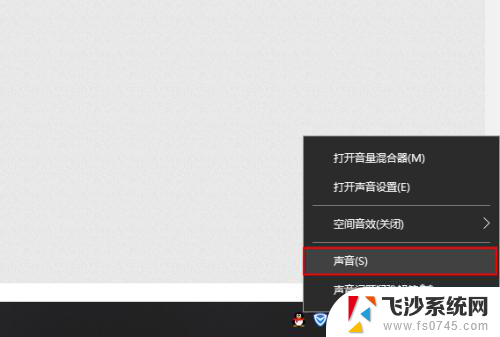
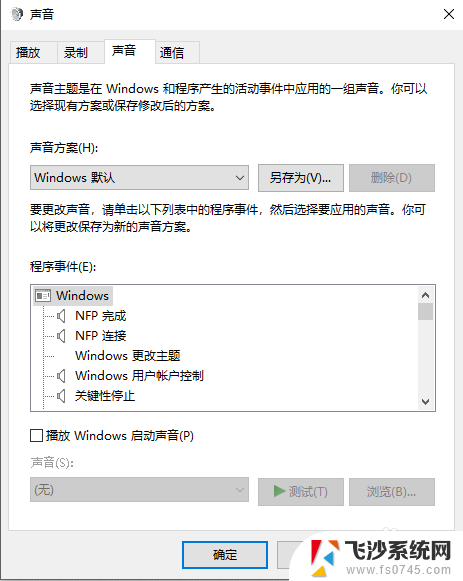
2.在弹出的对话框中,切换至“录制”选择卡,选择“麦克风”,点击下方的“属性”按钮。
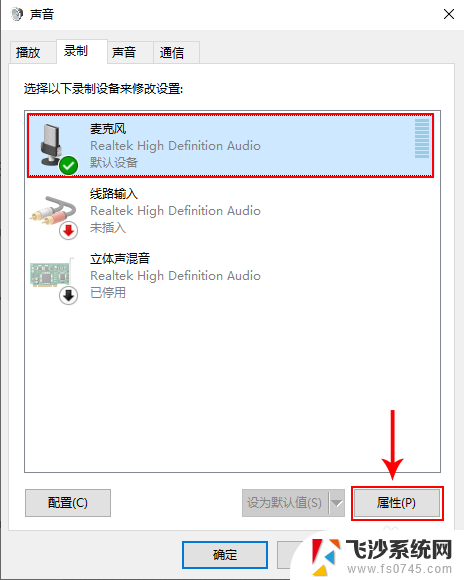
3.在弹出的“麦克风”属性对话框中,切换至“级别”选项卡。
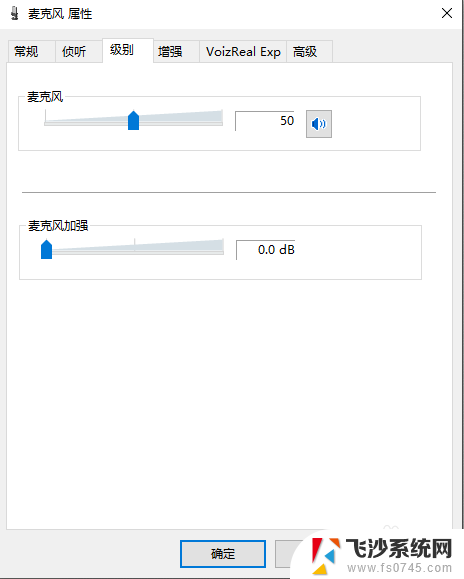
4.拖动麦克风的音量滑块将音量调整至最大值,也可以直接在右侧的输入框中输入“100”。
如果麦克风量还是不够大,可以拖动下方的“麦克风加强”滑块。但建议不要调整过大,加强过大会使麦克风产生杂音。
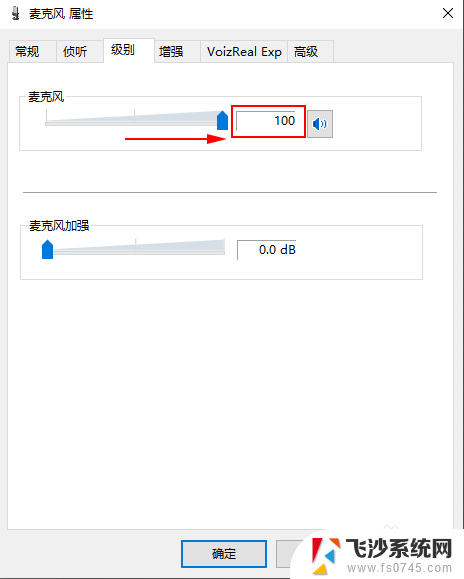
5.如果麦克风的录制声音有电流音或回音,可切换至“VoizReal Exp”选项卡,勾选“噪音抑制”及“回声消除”即可。
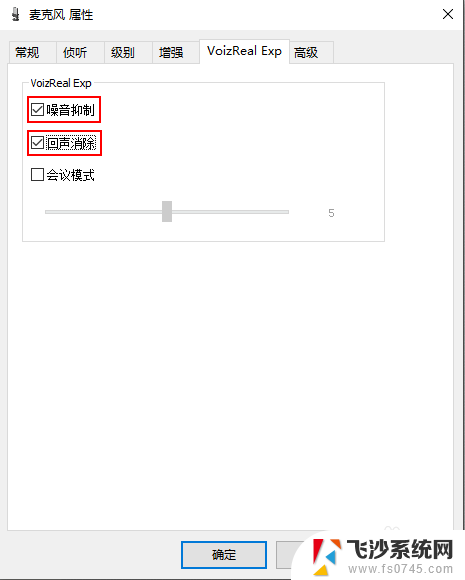
以上就是微信麦克风音量的调整方法,如果有不清楚的用户可以按照以上小编的步骤来操作,希望这些方法能够帮助到大家。
微信麦克风音量怎么调 电脑麦克风声音大小调节技巧相关教程
-
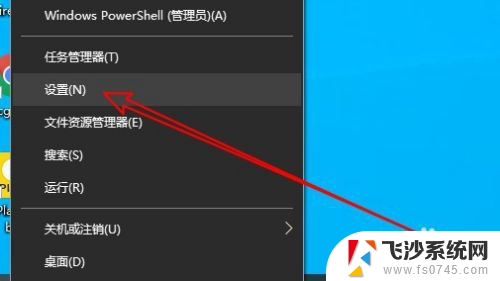 麦克风声音小怎么办电脑 电脑麦克风声音大小设置
麦克风声音小怎么办电脑 电脑麦克风声音大小设置2024-05-04
-
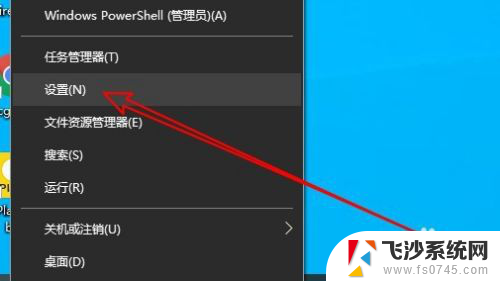 怎么设置声音麦克风 电脑麦克风声音大小设置
怎么设置声音麦克风 电脑麦克风声音大小设置2024-04-28
-
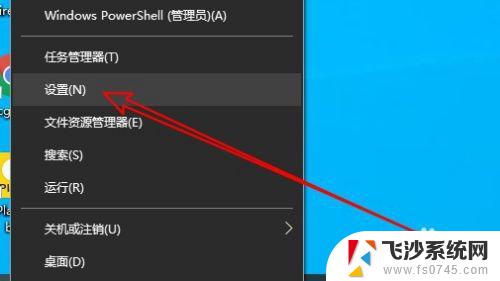 电脑调麦克风声音在哪里调 电脑麦克风声音调节方法
电脑调麦克风声音在哪里调 电脑麦克风声音调节方法2023-09-24
-
 电脑插了耳机怎么调大麦克风说话声音 麦克风声音怎么调大
电脑插了耳机怎么调大麦克风说话声音 麦克风声音怎么调大2024-07-27
- 电脑录制视频是否选择麦克风录制音量 麦克风录制音量调节方法
- 电脑麦克风调节 电脑麦克风设置教程
- 电脑麦克风说话回音 电脑用麦克风时有回声怎么办
- 笔记本电脑麦克风没有声音怎么弄 笔记本麦克风没有声音怎么调整
- 麦克风噪音大怎么消除 麦克风噪音大的原因是什么
- 为什么我的笔记本电脑麦克风没有声音 笔记本麦克风没声音怎么调整
- 苹果13pro截屏有几种方法 iPhone13 Pro截屏操作步骤
- 华为无线耳机怎么连接手机蓝牙 华为无线蓝牙耳机手机连接方法
- 电脑如何硬盘分区合并 电脑硬盘分区合并注意事项
- 连接网络但是无法上网咋回事 电脑显示网络连接成功但无法上网
- 苹果笔记本装windows后如何切换 苹果笔记本装了双系统怎么切换到Windows
- 电脑输入法找不到 电脑输入法图标不见了如何处理
电脑教程推荐
- 1 如何屏蔽edge浏览器 Windows 10 如何禁用Microsoft Edge
- 2 如何调整微信声音大小 怎样调节微信提示音大小
- 3 怎样让笔记本风扇声音变小 如何减少笔记本风扇的噪音
- 4 word中的箭头符号怎么打 在Word中怎么输入箭头图标
- 5 笔记本电脑调节亮度不起作用了怎么回事? 笔记本电脑键盘亮度调节键失灵
- 6 笔记本关掉触摸板快捷键 笔记本触摸板关闭方法
- 7 word文档选项打勾方框怎么添加 Word中怎样插入一个可勾选的方框
- 8 宽带已经连接上但是无法上网 电脑显示网络连接成功但无法上网怎么解决
- 9 iphone怎么用数据线传输文件到电脑 iPhone 数据线 如何传输文件
- 10 电脑蓝屏0*000000f4 电脑蓝屏代码0X000000f4解决方法